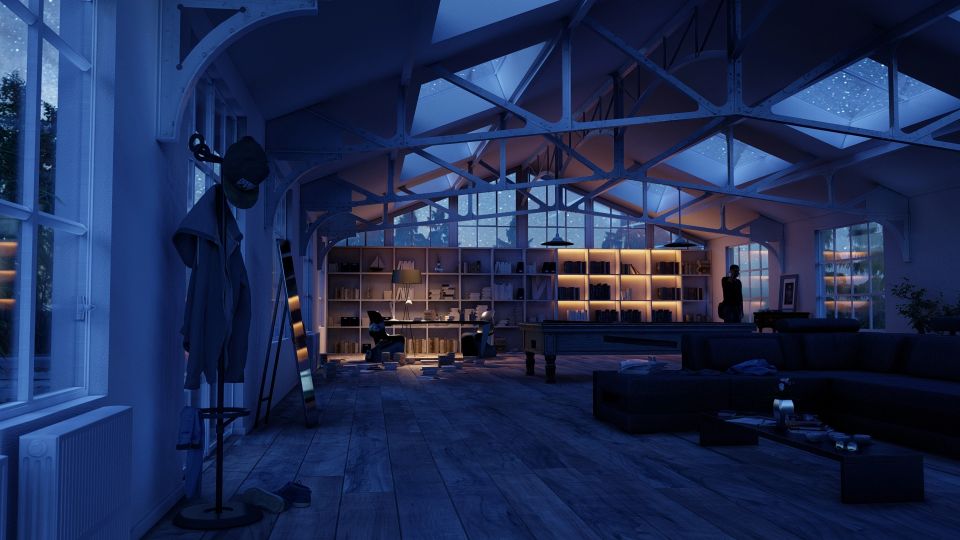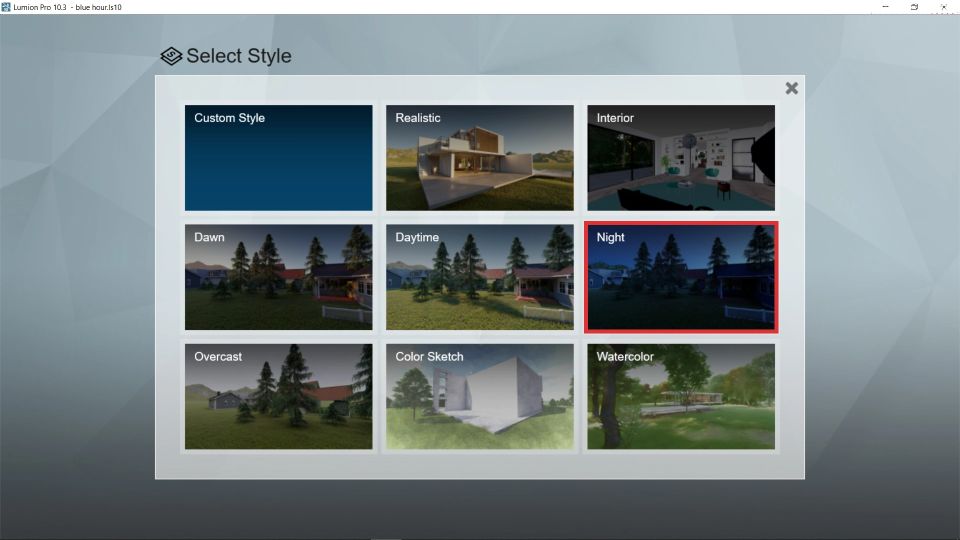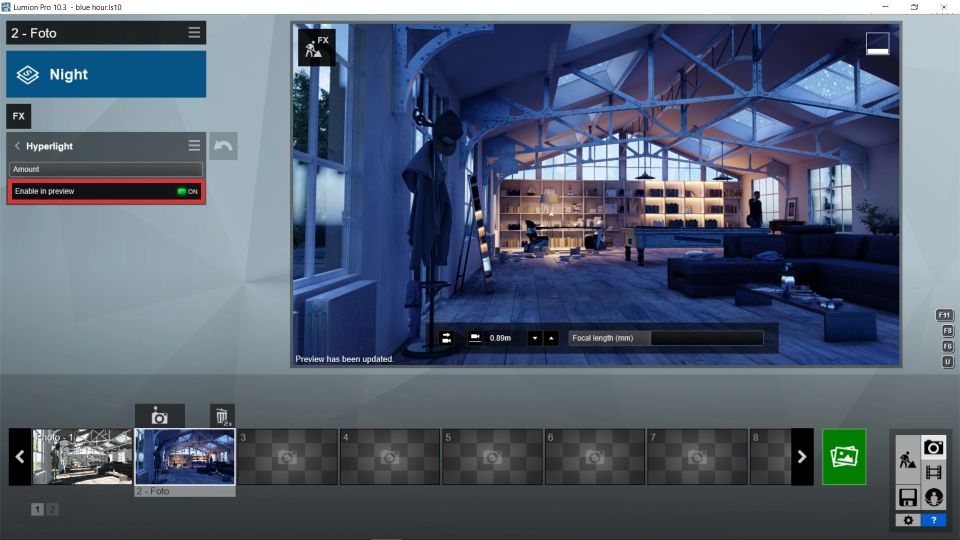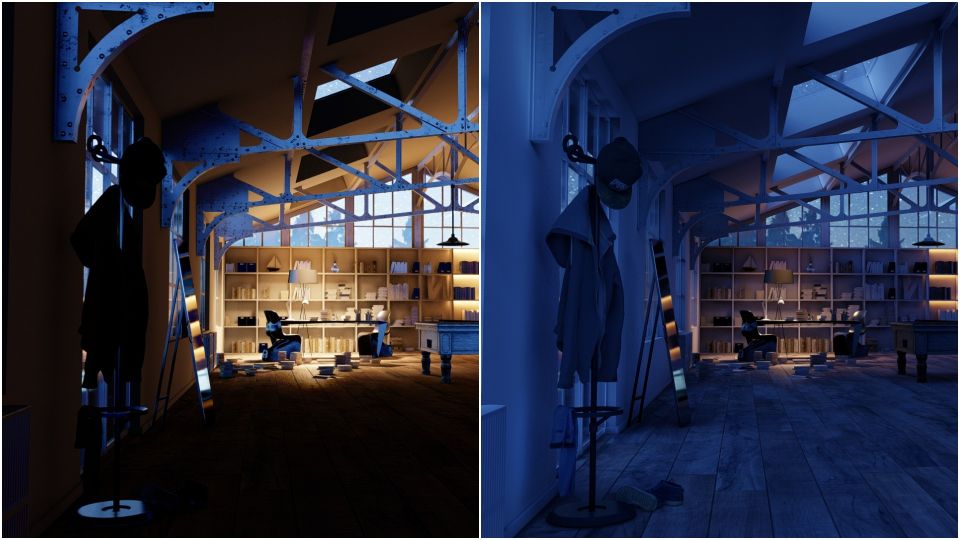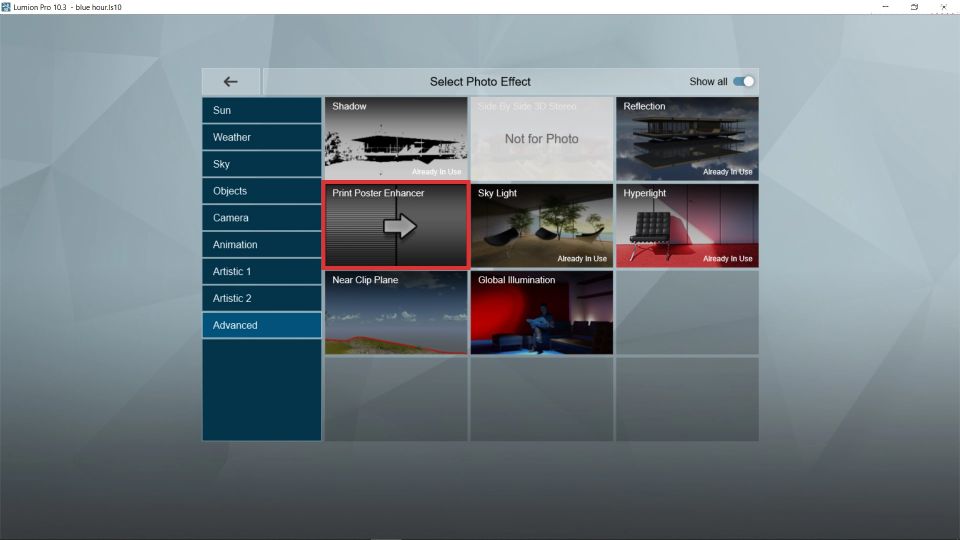Các bước đơn giản tạo ra phong cách nội thất tùy chỉnh với Lumion
Việc thể hiện chiều sâu các thiết kế nội thất của bạn sẽ giúp kết nối được với người xem và độc giả, đồng thời giúp họ có thể cảm nhận được không gian và khám phá ra cách làm sao để có được những bản kết xuất đồ họa nội thất bắt mắt và kiểu cách một cách nhanh nhất có thể.
Bạn nhập những mô hình thiết kế nội thất 3D vào phần mềm dựng hình 3D Lumion, thêm bối cảnh và kết cấu vào từng bề mặt của thiết kế, từ các sàn gỗ cho đến thời tiết, cũng như là dầm thép chịu mưa gió, nhiệt độ chạy khắp trần nhà.
Đồng thời trước khi bạn kết xuất một hình ảnh, hãy ứng dụng và kết hợp những hiệu ứng để phô diễn những nội thất với kiểu dáng phác họa đầy hấp dẫn.
Việc tìm kiếm cách làm sao để sắp xếp, tổ chức những hiệu ứng đồ họa sao cho phù hợp có thể mất kha khá thời gian. Mặc dù, Tính năng Style gồm 8 bước thiết lập trước đó để tạo ra được vẻ ngoài hấp dẫn, bạn có thể cần phải thực hiện một chút tùy chỉnh để tạo ra được kiểu cách độc đáo mà bạn muốn thể hiện.
Làm thế nào để thiết kế nhanh chóng phong cách thiết kế nội thất tùy chỉnh này
Việc kết xuất các thiết kế nội thất có thể gặp phải một vài thách thức. Ví dụ về Hiệu ứng ánh sáng và bóng tối cần được căn chỉnh tỉ mỉ, cẩn thận để có thể truyền đạt chính xác không gian và độ sâu. Sự thay đổi, điều chỉnh màu sắc và hiệu ứng camera có thể thay đổi hoàn toàn trạng thái của thiết kế.
Trong video sau đây, bạn có thể quan sát cách chúng tôi tùy chỉnh Lumion’s Night Style để tạo ra ánh sáng ban đêm hài hòa hơn và giúp cho không gian thiết kế nội thất đó có hồn và đẹp hơn.
Bước 1: Chọn Night Style
Tất cả các Lumion styles đi cùng với sự kết hợp các hiệu ứng được sắp xếp trước đó và cho bạn 1 màn hình chủ để nhanh chóng chuẩn bị giao diện kết xuất đồ họa của bạn
Tính năng realistic style, chẳng hạn hiệu chỉnh ánh sáng ban ngày, bóng tối và màu sắc cho một hình ảnh giống với hiện thực. Tính năng dawn style chụp lại bản chất của bình minh với những bóng tối dài và ánh sáng nhẹ trên bầu trời, hiệu ứng Overcast style tái tạo lại trạng thái tĩnh lặng của 1 ngày u ám và Night Style thiết lập 1 loạt các hiệu ứng cơ sở mờ nhạt cho cảnh bên ngoài và bên trong nội thất.
Bước 2: Điều chỉnh hiệu ứng Color correction
Mục đích của hiệu ứng ảnh này, thì ánh sáng đang gợi nhớ đến thời gian lúc nửa đêm, chúng tối muốn giảm bớt tông ánh sáng, màu sắc và nhiệt độ của bảng màu. Chúng ta có thể thực hiện thao tác này bằng hiệu ứng Color Correction
Đơn giản hãy ấn vào hiệu ứng này để sửa đổi thuộc tính của nó và có được màu sắc tương tự như trong kết xuất đồ họa của bạn, Bạn có thể thực hiện theo các bước sau:
- Giảm nhiệt độ từ 0.4 xuống còn 0.2
- Giảm màu sắc từ 0.2 xuống còn 0.0
- Giảm độ sắc nét từ 0.8 xuống còn 0.5
Bước 3: Thêm real skies ban đêm
Hiệu ứng này rất lý tưởng để mang đến cho bạn một bầu trời đẹp và độ phân giải cao cùng với màu sắc và ánh sáng chính xác theo như mong đợi của bạn. Thực tế, hiệu ứng real skies đi kèm với công nghệ mô phỏng ánh sáng sky light 2 của riêng họ tái tạo lại bản chất của ánh sáng khi lan tỏa và tương tác với môi trường xung quanh.
Với thiết kế nội thất ban đêm đã được thử nghiệm của chúng tôi như một số bầu trời, nó rất khó lựa chọn, cuối cùng chúng tôi đã xử lí trên Night 5 real sky và thực hiện một số sửa đổi, bạn có thể tìm dưới đây:
Giảm Tiêu đề từ 0.0 xuống còn 10.5
Giảm độ sáng từ 1.0 xuống 0.6
Bước 4: Thêm reflections
Khi kết xuất trong Lumion, một hiệu ứng có thể cải thiện ngay lập tức hiện thực cảnh của bạn là Reflection effect.
Bằng cách áp dụng các mặt phẳng phản chiếu cho các cửa sổ và các bề mặt phản chiếu khác, bạn có thể truyền đạt chính xác cảm giác về không gian và giúp khán giả đắm mình vào cảnh bạn đã tạo ra. Bởi vì khi phản xạ không chính xác, bộ não của chúng ta sẽ gửi một ít tín hiệu cảnh báo rằng có gì đó không ổn.
Trong video ở đầu blog này, bạn có thể nhận thấy rằng tính năng phản chiếu tự động đã đặt một mặt phẳng phản chiếu trên sàn gỗ cứng. Mặc dù có thể có trường hợp bạn muốn thêm phản xạ vào vật liệu sàn của mình, chúng tôi đã tìm ra cách tốt nhất là loại bỏ mặt phẳng phản xạ sàn và sau đó thêm hai mặt phẳng phản chiếu vào các cửa sổ dọc theo tường và trần nhà góc cạnh.
* Lưu ý – mọi mặt phẳng phản chiếu bổ sung mà bạn thêm vào Lumion có thể làm chậm thời gian kết xuất cuối cùng.
Bước 5: Bật tính năng hyperlight
Tại bước này, nội thất vẫn còn khá tối. Tuy nhiên, thay vì tăng độ sáng, chúng tôi nghĩ bước tiếp theo sẽ là dùng hiệu ứng Hyperlight effect, vì hiệu ứng này về cơ bản là tăng cường năng lượng để cải thiện chất lượng và độ chính xác của ánh sáng.
Trong Lumion 10.3, bạn cũng có thể thấy hiệu ứng Hyperlight effect ảnh hưởng đến ánh sáng trong bản xem trước chất lượng cao. Chỉ cần bật nút bật trong chế độ xem trước nút trong khi bạn sử dụng hiệu ứng hyperlight và sau đó nhấp vào scene.
Bước 6: Bật tính năng Sky light
Ngoài việc tăng hiệu ứng hyperlight, chúng tôi muốn thực hiện điều tương tự với hiệu ứng Sky light để làm tăng thêm độ chính xác và màu sắc của ánh sáng môi trường của phong cảnh.
Sau khi tăng độ sáng của Ánh sáng của sky light (chúng ta đã bật nó lên để có được nhiều ánh sáng môi trường nhất có thể trong cảnh này), chúng tôi cũng đảm bảo bật Sky Light trong phản xạ phẳng của cảnh và chúng tôi đã chuyển chất lượng kết xuất Sky Light từ ‘Cao’ đến ‘cực đỉnh’. Mặc dù điều này sẽ làm chậm thời gian kết xuất hơn nữa, chúng tôi muốn đảm bảo có được chất lượng cao nhất từ hiệu ứng Sky Light nhất có thể.
Bước 7: Làm nổi bật
Bạn hi vọng có thêm một chút chất lượng, độ sắc nét cũng như vẻ đẹp từ tác phẩm cuối cùng của bạn? May mắn thay, có một hiệu ứng không yêu cầu sự tùy chỉnh và nó sẽ lập tức cải thiện thiết kế đồ họa kết xuất của bạn (Nó thực sự lý tưởng nếu bạn cần thực hiện bất kỳ xử lý hậu kỳ nào).
Hiệu ứng này được gọi là Print poster enhancer nằm ở mục Advanced của hiệu ứng ảnh, Đơn giản chỉ cần thêm hiệu ứng này và bạn sẵn sàng cho việc kết xuất, hãy nhớ rằng hiệu ứng này sẽ làm giảm số lần kết xuất.
Bước 8: Kết xuất
Một khi bạn đã hài lòng với giao diện thì đã đến lúc kết xuất sản phẩm của mình. Hãy thể hiện thiết kế theo phong cách mà bạn yêu thích, kết xuất đồ họa nhanh hơn từ trước đến giờ.
Lựa chọn và điều chỉnh cách sắp xếp hiệu ứng phù hợp có nghĩa là sự khác biệt giữa một hỉnh ảnh và kết xuất đồ họa tuyệt vời sẽ làm cho khách hàng bạn hoàn toàn ấn tượng.
May mắn thay bạn không cần thêm tất cả các hiệu ứng của bạn từ ban đầu, bằng cách sử dụng một trong những styles, bạn có thể thực hiện một vài điều chỉnh và nhanh chóng thiết kế ra một phong cách thiết kế độc đáo trong lĩnh vực kiến trúc của bạn.
Dịch vụ GPUcloud của iRender giúp người dùng Lumion được trải nghiệm những phút giây render nhanh chóng và thuận tiện. Bạn sẽ không còn lo lắng về việc giới hạn các setting hiệu ứng – việc khiến cho quá trình render của bạn trở nên nặng nề và khó khăn. Thay vào đó, bạn chỉ cần thỏa sức sáng tạo và thiết kế sản phẩm, phần còn lại, iRender sẽ giúp bạn.
Nguồn: lumion.com